Los iPhone son unos de los teléfonos móviles que mejores controles de calidad pasan, y unos de los más duraderos en el mercado, sin embargo, incluso estos dispositivos avanzados no están exentos de problemas, incluidas las ocasiones en las que la pantalla táctil deja de funcionar. Aquí te compartimos un tutorial para solucionar este problema.
Reinicio básico y forzado
Un primer paso ante problemas con la pantalla táctil es reiniciar el dispositivo. Este sencillo hecho puede solucionar conflictos menores del sistema operativo que afecten la funcionalidad de la pantalla.
Reinicio básico:
- Para iPhone 8 o posterior, y SE (2ª generación): Mantén presionados el botón lateral y uno de los botones de volumen hasta que aparezca el deslizador de apagado. Desliza para apagar el dispositivo, espera unos segundos, luego mantén presionado el botón lateral hasta que veas el logo de Apple.
- En iPhone 7 y 7 Plus: Mantén presionado el botón lateral hasta que veas el deslizador de apagado. Desliza para apagar y luego mantén presionado el botón lateral para encenderlo de nuevo.
- Para iPhone SE (1ª generación), 5s, 5c, y modelos anteriores: Mantén presionado el botón superior hasta que aparezca el deslizador de apagado. Después, desliza para apagar y mantén presionado el botón superior hasta que el dispositivo se reinicie.
Si esto no es suficiente, puede ser necesario un reinicio forzado, cuyo método también depende del modelo del dispositivo.
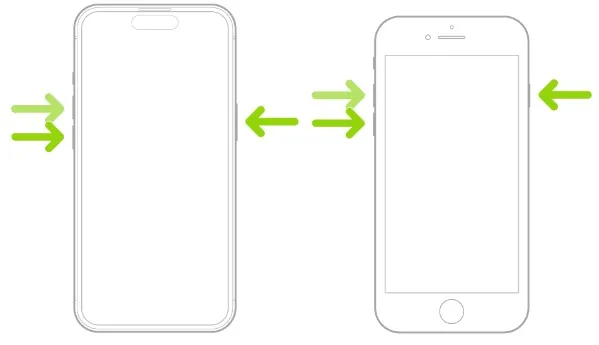
Reinicio forzado:
- Para iPhone 8 o posterior, incluyendo todos los modelos de Face ID: Presiona y suelta rápidamente el botón de subir volumen, luego presiona y suelta rápidamente el botón de bajar volumen, y finalmente mantén presionado el botón lateral hasta que el dispositivo se reinicie y muestre el logotipo de Apple.
- En iPhone 7 y 7 Plus: Mantén presionados simultáneamente el botón lateral y el botón de bajar volumen hasta que veas el logotipo de Apple.
- En iPhone 6s, SE (1ª generación) y modelos anteriores: Mantén presionados el botón de inicio y el botón superior (o lateral) al mismo tiempo hasta que veas el logotipo de Apple.
Inspección y limpieza de la pantalla
Los protectores de pantalla pueden interferir con la sensibilidad táctil, por lo que es recomendable verificar su correcta instalación o intentar retirarlo temporalmente. Además, la acumulación de suciedad y polvo puede afectar el rendimiento de la pantalla táctil, haciendo esencial una limpieza cuidadosa con un paño de microfibra.
- Verificación del protector de pantalla: Asegúrate de que esté correctamente colocado. Si notas burbujas de aire o desajustes, considera reemplazarlo o quitarlo temporalmente para probar la respuesta de la pantalla táctil.
- Limpieza de la pantalla: Utiliza un paño de microfibra limpio y seco para limpiar suavemente la pantalla. Evita el uso de líquidos o sustancias abrasivas.
Desconexión de accesorios
Accesorios como auriculares o cargadores pueden, en raras ocasiones, causar interferencias con la pantalla táctil. Desconectar estos dispositivos y reiniciar el iPhone puede ayudar a determinar si son la causa del problema.
- Retira cualquier accesorio conectado al iPhone, como auriculares, cargadores, o dongles. Esto incluye tanto accesorios Lightning como USB-C en modelos más nuevos.
- Reinicia tu iPhone después de desconectar los accesorios para comprobar si la pantalla táctil mejora su respuesta.
Actualizaciones de software
Es fundamental tener el sistema operativo del iPhone actualizado para el rendimiento general del dispositivo, incluida la funcionalidad de la pantalla táctil. Si es posible, actualizar el iPhone a la última versión de iOS puede solucionar problemas existentes y prevenir futuros inconvenientes.
- Verifica si hay actualizaciones disponibles: Ves a Ajustes > General > Actualización de software. Si hay una actualización disponible, descárgala e instálala siguiendo las instrucciones en pantalla.
- En caso de problemas más serios, usa iTunes o Finder: Conecta tu iPhone a un ordenador y usa iTunes (en PCs o Mac con macOS Mojave 10.14 o anterior) o Finder (en Mac con macOS Catalina 10.15 o posterior) para actualizar el software.
Gestión del almacenamiento
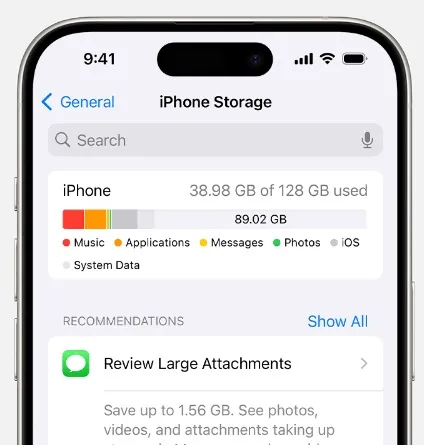
Un iPhone con el almacenamiento casi lleno puede sufrir algunos problemas, incluidos los relacionados con la respuesta de la pantalla táctil. Liberar espacio eliminando aplicaciones, fotos y vídeos innecesarios puede mejorar el rendimiento del dispositivo.
- Verifica el almacenamiento disponible: Ves a Ajustes > General > Almacenamiento del iPhone. Revisa las apps que más espacio ocupan.
- Elimina contenido innecesario: Desde la misma pantalla de almacenamiento, puedes eliminar apps, fotos, vídeos, y otros datos que ya no necesitas.
Refrigeración y gestión de aplicaciones
Los dispositivos sobrecalentados pueden presentar problemas de sensibilidad táctil. Permitir que el iPhone se enfríe o gestionar el uso de aplicaciones que requieren mucha potencia puede prevenir y solucionar estos problemas. Tener actualizadas las aplicaciones también es fundamental para conseguir un funcionamiento óptimo.
- Deja enfriar tu iPhone: Si al tocarlo notas que está caliente, apágalo o ponlo en Modo avión durante unos minutos.
- Actualiza aplicaciones: Abre la App Store, ves a tu perfil y desplázate hacia abajo para ver las actualizaciones disponibles. Actualiza las aplicaciones para asegurarte de que estén en la versión más reciente.
Restablecimiento de fábrica
Como último recurso, restablecer el iPhone a su configuración de fábrica puede solucionar problemas persistentes al eliminar cualquier conflicto de software. Sin embargo, es esencial realizar una copia de seguridad de los datos importantes antes de proceder, ya que este proceso eliminará toda la información del dispositivo.
- Haz una copia de seguridad de tus datos: Antes de restablecer, asegúrate de tener una copia de seguridad en iCloud o en tu ordenador.
- Restablece tu iPhone: Ves a Ajustes > General > Restablecer > Borrar contenidos y ajustes. Sigue las instrucciones para restablecer tu dispositivo a su estado de fábrica.
Prevención de la retención de imagen en pantallas OLED
Aunque no es la causa de este problema, no está de más tener esto en cuenta para usuarios que tienen uno de los más recientes modelos de iPhone. Estos iPhone tienen pantallas OLED y son susceptibles a la retención de imagen o al «quemado» de la pantalla.
Esto ocurre cuando imágenes estáticas se muestran durante períodos prolongados. Para prevenirlo, es recomendable utilizar configuraciones como el brillo automático, el modo oscuro y asegurarse de que la pantalla no muestre la misma imagen por mucho tiempo.
- Usa el brillo automático: Actívalo en Ajustes > Pantalla y brillo > Brillo automático.
- Activa el modo oscuro: Ves a Ajustes > Pantalla y brillo > Oscuro para reducir el desgaste de los píxeles OLED.
- Configura el tiempo de espera de la pantalla: Ajusta el bloqueo automático a un tiempo más corto en Ajustes > Pantalla y brillo > Bloqueo automático.
Contacto con el soporte técnico de Apple
Si persiste el problema después de seguir los pasos anteriores, es recomendable que contactes con el soporte técnico de Apple o visitar una tienda autorizada para averiguar opciones de reparación o reemplazo, especialmente si se sospecha de un problema de hardware.
Siguiendo estos pasos detalladamente, podrás solucionar problemas con la pantalla táctil de tu iPhone y tomar medidas preventivas para asegurar su funcionamiento óptimo a largo plazo.
Imagen destacada: Juan José Leiva – generada con IA


¿Tienes alguna pregunta o problema relacionado con el tema del artículo? Queremos ayudarte.
Deja un comentario con tu problema o pregunta. Leemos y respondemos todos los comentarios, aunque a veces podamos tardar un poco debido al volumen que recibimos. Además, si tu consulta inspira la escritura de un artículo, te notificaremos por email cuando lo publiquemos.
*Moderamos los comentarios para evitar spam.
¡Gracias por enriquecer nuestra comunidad con tu participación!